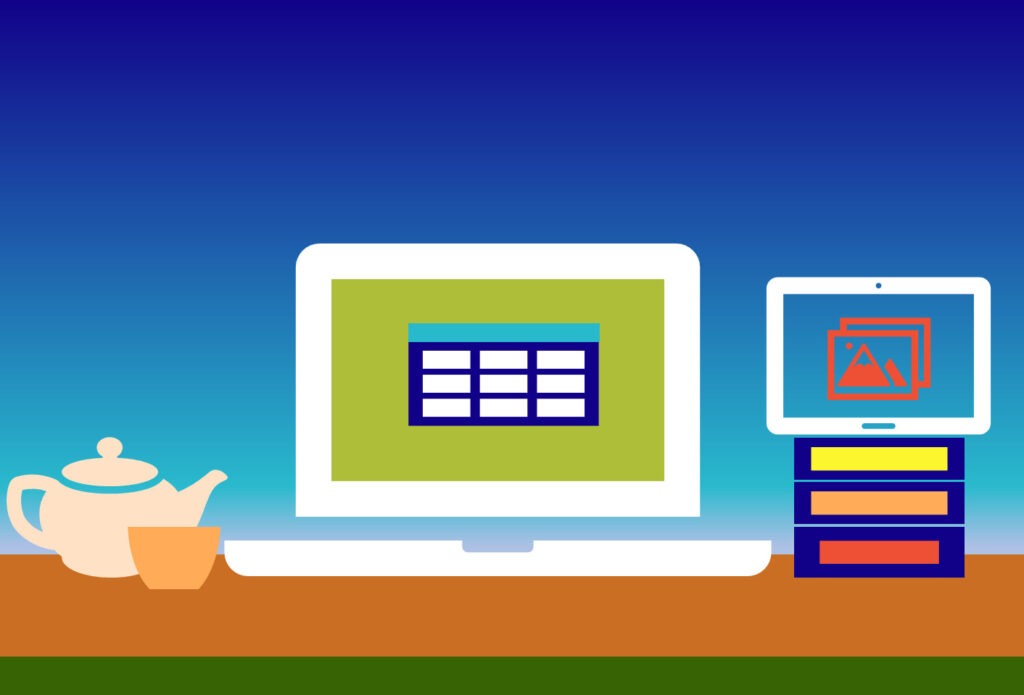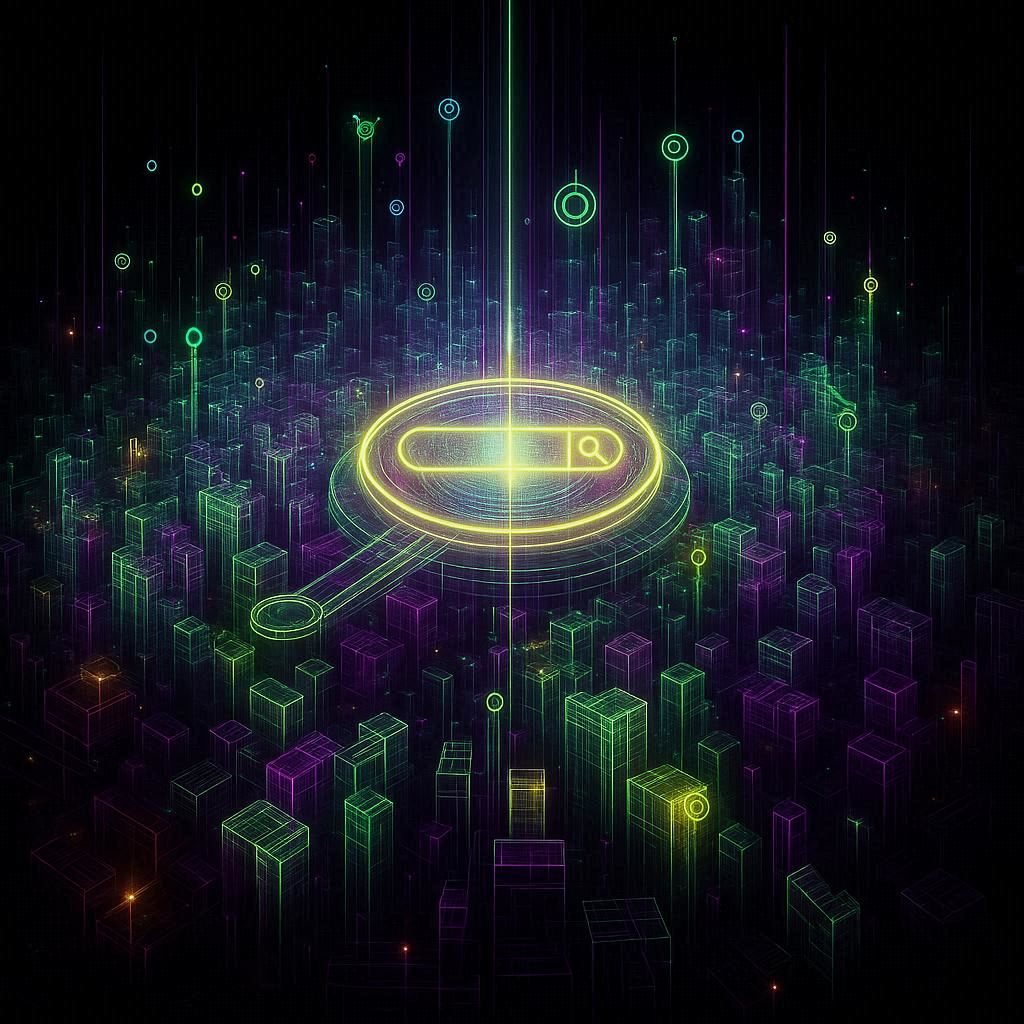Du benötigst schnell einen zweiten Monitor für dein Notebook, hast aber keinen externen Monitor zur Hand? Wenn du ein Tablet hast, kann dir geholfen werden.
Durchschnittliche Lesezeit: ca. 2 Minuten
Du musst nur zwei kostenlose Apps herunterladen, um deine Geräte miteinander zu verbinden. Das Setup dauert nur wenige Minuten.
Installation auf deinem Windows-PC …
Du benötigst die spacedesk-Treiber-Software. Die bekommst du hier zum Download. Nach der Installation steht dir die spacedesk-Driver-Console auf dem PC zur Verfügung. Dort stellst du den Status auf «ON», und das war es auch schon mit der Installation auf dem PC.
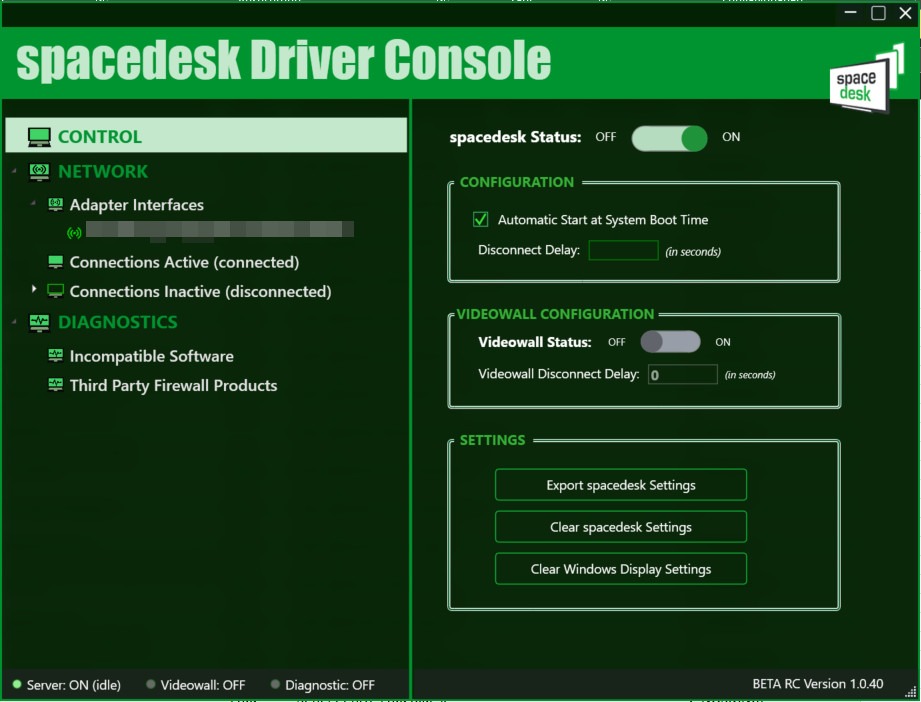
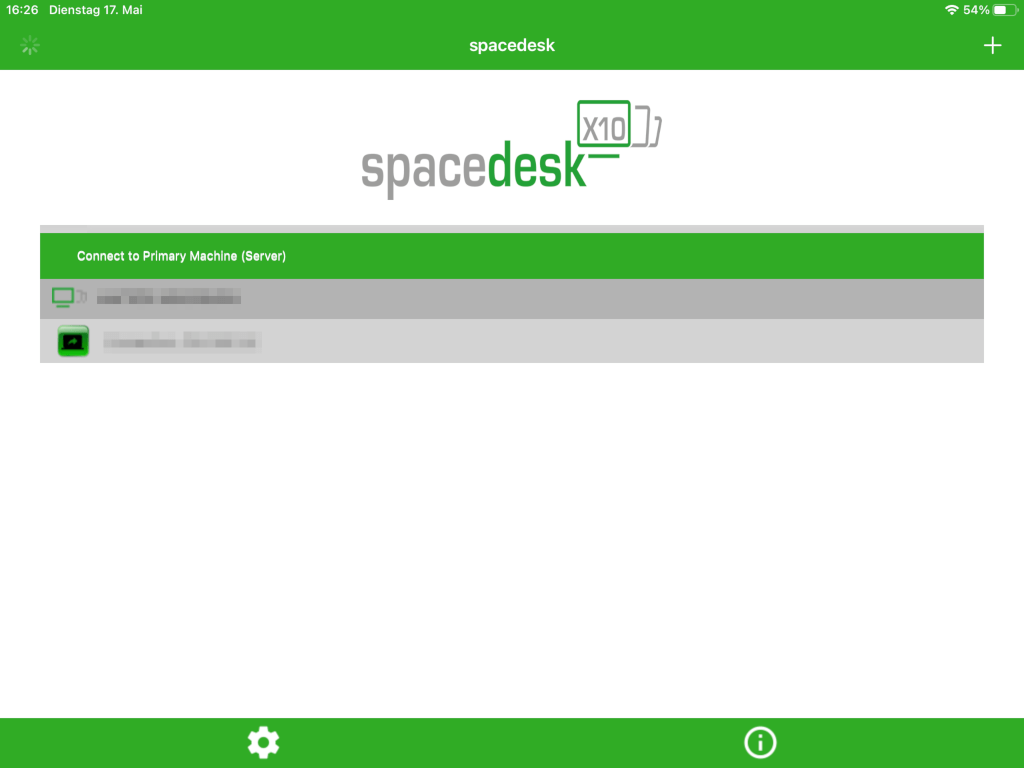
Wird der PC erkannt, erscheint er in der Liste der App als Server. Tippe auf den Listeneintrag, um dich mit dem PC zu verbinden. Nun sollte auf dem Tablet der Bildschirminhalt deines PCs dargestellt werden. Über die Anzeigeeinstellungen auf dem PC (Rechtsklick auf den Desktop > Anzeigeeinstellungen) richtest du das Tablet als weiteren Monitor ein und erweiterst so deinen Windows-PC um ein weiteres Display. Wenn du den Bildschirminhalt deines PCs auf dem Tablet spiegelst, kannst du deinen PC über das Tablet z. B. vom Sofa aus bedienen.
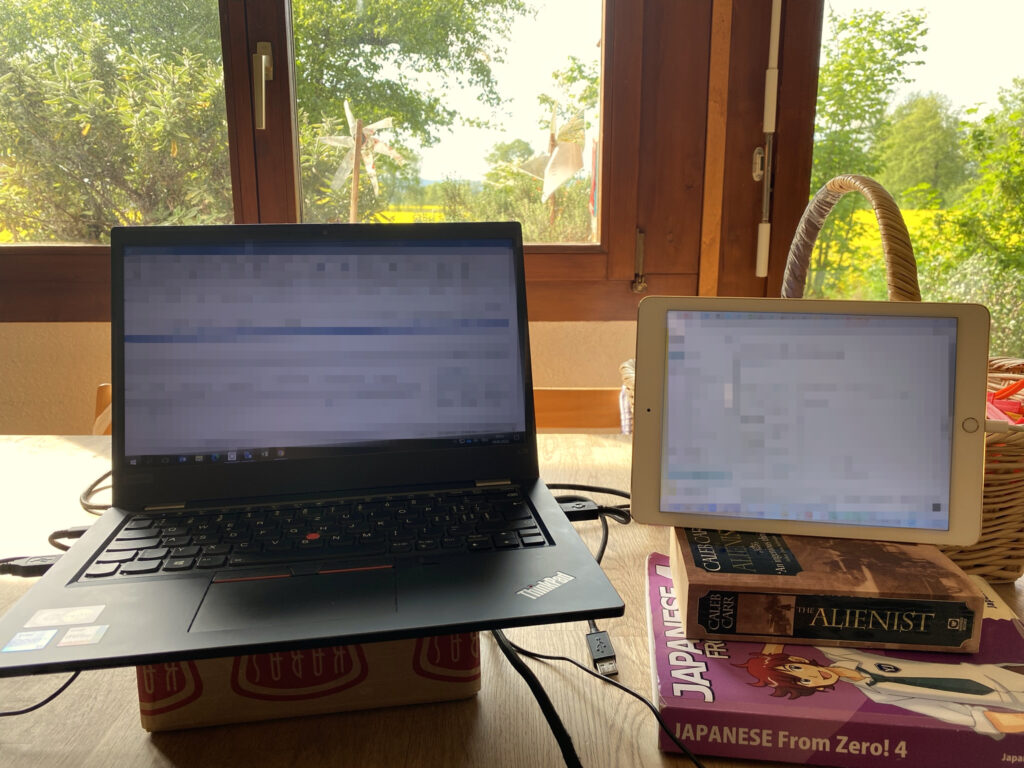
Im Test
Ein Selbsttest zeigt, dass ein kleines Tablet einen zweiten Monitor zwar nicht völlig ersetzen, aber den Notebookbildschirm sinnvoll erweitern vermag, was z. B. für den Teams-Chat sinnvoll sein kann.
Gerade unterwegs kann das mitgeführte Tablet praktisch sein. Die Verbindung zwischen PC und Tablet wird dann über einen Hotspot hergestellt, was allerdings zulasten des Smartphoneakkus geht.